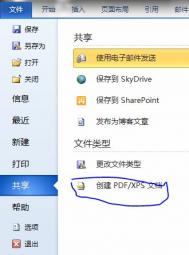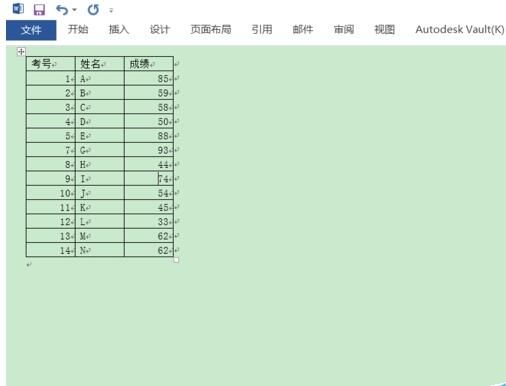用Word 2010轻松将word文档转换为PDF文档
用Word2010可以轻松的将Word文档转换为PDF格式文档。方法如下:
1、运行Word2010,打开所要转换的文档。
2、点击文件共享文件类型,选择创建文档,进行转换即可。

注:更多请关注电脑教程栏目,图老师电脑办公群:189034526欢迎你的加入
在Word 2010文档快速设置默认粘贴选项
用户可以在Word2010文档中设置默认粘贴选项,以适应在各种条件下的粘贴需要,操作步骤如下所述:
第1步,打开Word2010文档窗口,依次单击文件→选项按钮,如图1所示。

图1单击选项按钮
第2步,在打开的Word选项对话框中切换到高级选项卡,在剪切、复制和粘贴区域可以针对粘贴选项进行设置。默认粘贴选项各项目的含义简述如下:
1.在同一文档内粘贴:在同一个Word2010文档中粘贴内容时,选择保留源格式、匹配目标格式和仅保留文本三种格式之一;
2.跨文档粘贴:在两个具有相同样式定义的Word2010文档之间进行粘贴操作时,选择保留源格式、匹配目标格式和仅保留文本三种格式之一;
3.跨文档粘贴的情况下,样式定义发生冲突时的解决方法:在两个具有不同样式定义的Word2010文档之间进行粘贴操作时,选择保留源格式、匹配目标格式和仅保留文本三种格式之一;
4.从其他程序粘贴:从非Word程序复制的文本,在粘贴到Word2010文档时,选择保留源格式、匹配目标格式和仅保留文本三种格式之一;
5.将图片插入/粘贴为:将非文本对象(如图形、图像、剪贴画)粘贴到Word2010文档时,选择嵌入型、四周型、紧密型等格式之一;
6.使用仅保留文本选项粘贴文本时保留项目符号和编号:设置是否保留源文本的符号和编号;
7.用Insert粘贴:选中该选项将键盘上的Insert键作为粘贴命令的快捷键(需要取消使用Insert控制改写模式选项);
8.粘贴内容时显示粘贴选项按钮:设置是否在粘贴内容右侧显示粘贴选项图标;
(本文来源于图老师网站,更多请访问http://m.tulaoshi.com/wjc/)9.TuLaoShi.com使用智能剪切和粘贴:设置是否使用更高级的粘贴选项,如果需要进一步设置智能剪切和粘贴,可以单击设置按钮,打开设置对话框进行设置,如图2所示。

图2剪切、复制和粘贴设置选项
Word 2010去除图片背景小技巧
为了快速从图片中获得有用的内容,Word 2010 提供了一个非常实用的图片处理工具删除背景。使用删除背景功能可以轻松去除图片的背景,具体操作如下:
1.选择Word文档中要去除背景的一张图片,然后单击功能区中的"格式""删除背景"按钮。

2.进入图片编辑状态,拖动矩形边框四周上的控制点,以便圈出最终要保留的图片区域,如下图所示。
(本文来源于图老师网站,更多请访问http://m.tulaoshi.com/wjc/)
3.完成图片区域的选定后,单击功能区中的"背景清除""关闭""保留更改"按钮,或直接单击图片范围以外的区域,即可去除图片背景并保留矩形圈起的部分,如下图所示。

电脑教程
小易提醒: 如果希望不删除图片背景并返回图片原始状态,则需要单击功能区中的"背景清除""关闭""放弃所有更改"按钮,如图Tulaoshi.Com所示。

通常只需调整矩形框来括起要保留的部分,即可得到想要的结果。但是如果希望可以更灵活地控制要去除背景而保留下来的图片区域,可能需要使用以下几个工具,在进入图片去除背景的状态下执行这些操作:
• 单击功能区中的"背景消除""优化""标记要保留的区域"按钮,指定额外的要保留下来的图片区域。
• 单击功能区中的"背景消除""优化""标记要删除的区域"按钮,指定额外的要删除的图片区域。
• 单击功能区中的"背景消除""优化""删除标记"按钮,可以删除以上两种操作中标记的区域。
Word 2010怎样插入和取消超链接
在制作word文档的时候,常常会用到超链接,比如给百度设置超链接,用户在点击百度时就会链接到百度的网站,这样方便我们使用。
步骤/方法
打开word2010文档,键入要设置超链接的文字,比如:百度

选中该文字,鼠标右键单击超链接命令

在地址框中键入百度网址,如图所示

完成后单击确定按钮使超链接生效

电脑教程
现在我们返回word文档,可以看到百度下面多了一条下划线,这就是被设置超链接后的效果,按住Ctrl键并单击百度即可访问链接

如果想编辑或取消超链接,请选中百度并在右键菜单单击编辑超链接或取消超链接命令

Word 2010实现DOC与TXT格式的批量转换
word是我们目前个人电脑中使用最普遍的文字处理工具,但是在一些专业的排版软件中,却需要使用TXT格式进行导入。这样则经常需要将Word文档的DOC格式转换成TXT格式。为了提高工作效率,我们可以tulaoshi.com将要转换的文档一次完成,实现批量转换。
首先新建两个文件夹,可以分别命名为A、B;然后将要转换的Word文档全部保存到文件夹A中。做好这项工作之后就可以启动Word,依次打开文件→新建→其他文档→转换向导命令,打开转换向导窗口。
在在欢迎界面上单击下一步,然后选中从Word文档格式转换为其他文件格式,并在下拉菜单中选择要转换后的格式为纯文本(Text);单击下一步,在源文件夹后单击浏览按钮将保存有Word文档的文件夹A,再单击目录文件夹后的浏览按钮选择生成的TXT保存位置,即本例中的文件夹B。
单击下一步,此时我们可以在可用文件栏中看到所有待转换的Word文档,单击全选按钮将其全部选中,单击完成按钮,稍候片刻我们即可进入文件夹B查看转换后生成的TXT文件了,够简单吧。